

بقلم Nathan E. Malpass, ، آخر تحديث: August 9, 2023
كما نسعى جاهدين للبحث في السبل والوسائل حول كيفية تحويل الفيديو إلى صوت، هناك بعض العوامل التي نحتاج إلى أخذها في الاعتبار.
يحتوي السوق الرقمي على العديد من مشغلات الوسائط وأنظمة التشغيل. ليست كلها متوافقة مع بعضها البعض. هذا ممكن أيضًا عند تشغيل هذه الوظائف. قبل الشروع في هذه العملية ، يجب أن نتعامل مع تحديات التوافق التي يمكننا الحصول عليها من استخدام محولات الفيديو المختلفة المتوفرة في السوق.
سيبحث الجزء الأول من هذه المقالة في محول فيديو عالمي لمساعدتك في التغلب على هذا التحدي. يمكنك استخدام عدة تطبيقات وطرق لاستخراج ملف صوتي من مقطع فيديو. يعتمد اختيار التطبيق على أداء الحلول الرقمية وسرعة المعالجة.
اقرأ أدناه وابحث عن بعض أفضل الطرق التي يمكنك استخدامها إذا كنت ترغب في الحصول على ملف صوتي من ملفات الفيديو.
الجزء # 1: كيفية تحويل الفيديو إلى صوت باستخدام محول الفيديو FoneDogالجزء # 2: كيفية تحويل الفيديو إلى صوت باستخدام VLC؟الجزء # 3: كيفية تحويل الفيديو إلى صوت باستخدام QuickTime؟الجزء # 4: الخاتمة
كما توضح المقدمة ، فإن محول الفيديو FoneDog يأتي في متناول اليد لتقليل عدم توافق الفيديو عن طريق تحويل ملفات الصوت والفيديو إلى تنسيقات الملفات المطلوبة. علاوة على ذلك ، يعد التطبيق أيضًا محرر فيديو مع بعض الوظائف المدعومة ، بما في ذلك إضافة تأثيرات فيديو ثلاثية الأبعاد, تعديلات الصوت, التقليب, تناوب, قطع, شق, زركشة، ووظائف تحسين الفيديو الأخرى.
• أداة تحويل الفيديو يعمل على تطبيق بسيط يعمل على واجهة بسيطة وليس له حدود على تنسيقات الملفات ونظام التشغيل. تعد المعالجة المجمعة للملفات والأداء العالي لمجموعة الأدوات ميزة إضافية لهذه الوظائف. أنت حر في إدارة ودعم العديد من العمليات بنقرة بسيطة. كطريقة لكيفية تحويل الفيديو إلى صوت ، فإنه يدعم تحويلات الملفات.
كيف يكون هذا ممكنا؟ اقرأ بعض الإجراءات.
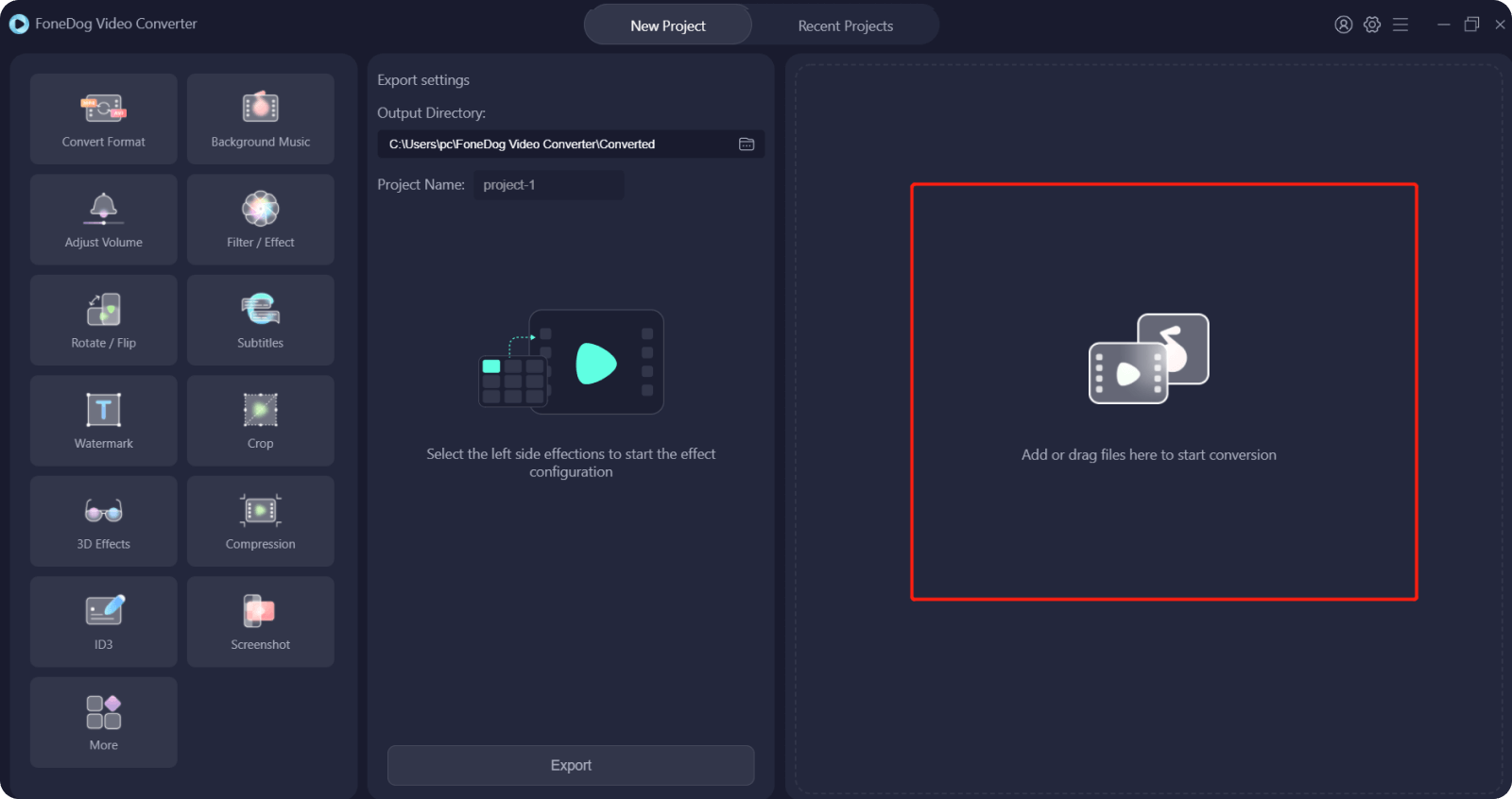
هذا التطبيق البسيط ذو الوظيفة الثلاثية مثالي لجميع المستخدمين ، بغض النظر عن تنسيق الملف. لتحويل الفيديو إلى ملفات سمعي يعني أنك تقوم فقط بإرسال برامج ترميز الموسيقى معك وتترك تلك الصورة والتي تأتي بتنسيق ملف مختلف.
VLC هو اسم مألوف في صناعة الوسائط المتعددة. تشتهر مجموعة الأدوات بأنها مشغل وسائط ، ولكن لا يُعرف سوى القليل عن الوظائف المتقدمة للتطبيق ، بما في ذلك كيفية تحويل الفيديو إلى صوت ، وحتى مقتطفات من ملفات الصوت الخاصة بك من MP4. الحل الرقمي ليس له حدود على نظام التشغيل المختار.
علاوة على ذلك ، يأتي مع رمز تحويل يحمل في ثناياه عوامل دون دفع أي شيء. تعد برامج ترميز الصوت والفيديو العالمية المدعومة على الواجهة ميزة إضافية لهذا التطبيق ، مما يجعلها مثالية حتى لبث محتوى الوسائط المتعددة المباشر على العديد من منصات الوسائط الاجتماعية.
إليك الإجراء البسيط الذي يمكنك استخدامه:
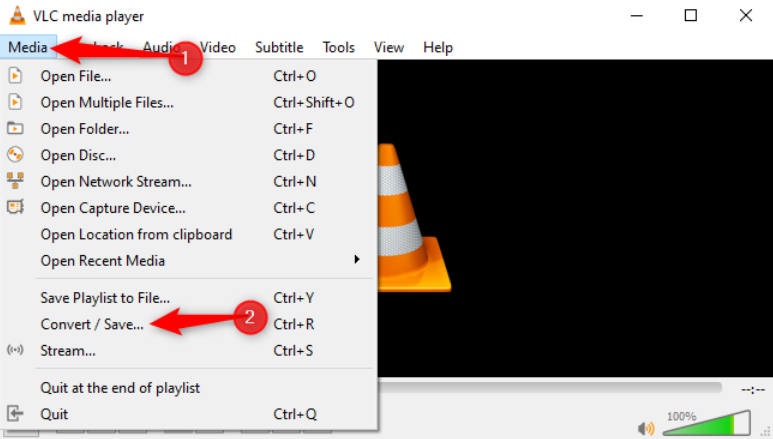
هذا إجراء بسيط. العيب الفريد هو أنه يفتقر إلى وظائف التحرير المتقدمة التي تكون في متناول اليد لإنشاء مقاطع الفيديو. علاوة على ذلك ، فإن وظيفته الأساسية هي مشغل الوسائط ، والذي يأتي مع إعدادات متقدمة.
هذا هو مشغل الوسائط الافتراضي لأجهزة Mac ، مما يعني أنني أدعم ملفات الصوت والفيديو المستندة إلى Mac. تتضمن بعض إصدارات الفيديو والصوت الشائعة المدعومة على الواجهة MP4 و MP3.
فيما يلي الإجراء عند استخدام مجموعة الأدوات أحد الخيارات الخاصة بكيفية تحويل الفيديو إلى صوت:
عيب هذا التطبيق هو أنك لست مطلق الحرية في اختيار تنسيق ملف الإخراج. يجب العمل مع الملفات الافتراضية ، والتي قد تفشل مع مشغل الوسائط المثبت.
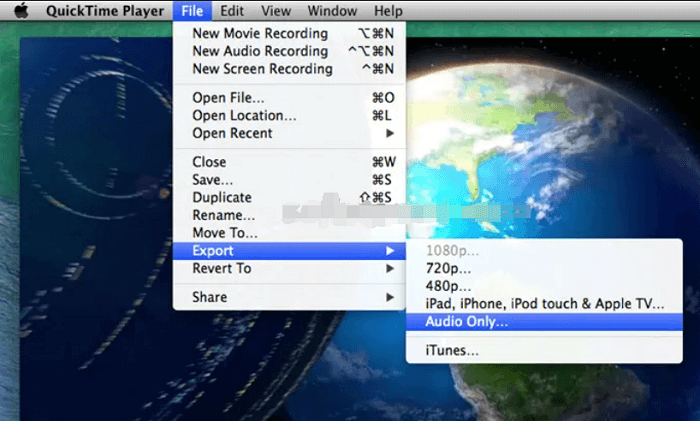
الناس اقرأ أيضاتعلم كل الأشياء التي تحتاج لمعرفتها حول التقاط إطارات الفيديوتعلم سريع كيفية شحذ مقاطع الفيديو في عام 2023
هل تعلم كيفية تحويل الفيديو إلى صوت وتعلم أن محول الفيديو يوفر خيارات كافية لتحويل الفيديو إلى صوت؟ ما عليك سوى تحويل ملف الفيديو إلى ملف صوتي ، ويقوم فقط باستخراج الصوت من الفيديو ، وتكمل العملية.
ومع ذلك ، يكون محول الفيديو FoneDog مفيدًا في مثل هذه الحالة ، وذلك بفضل برامج ترميز الصوت والفيديو المدعومة على الواجهة. تعمل مجموعة الأدوات على وظيفة بسيطة تجعلها سهلة ومثالية لإدارة ملفات الصوت والفيديو.
علاوة على ذلك ، فأنت لست مقيدًا بالحلول الرقمية المذكورة أعلاه والأساليب ؛ يحتوي السوق الرقمي على العديد من التطبيقات التي يمكنك استكشافها وتحقيق أقصى استفادة منها. أنت حر في اتخاذ قرار حكيم بناءً على الميزة التي تحتاجها في تنسيق ملف الإخراج.
اترك تعليقا
تعليق
مقالات ساخنة
/
مثير للانتباهممل
/
بسيطصعبة
:شكرا لك! إليك اختياراتك
Excellent
:تقييم 4.4 / 5 (مرتكز على 102 التقييمات)